iOS13 geht einen weiteren Schritt dahin, das iPad als echtes Produktivitätswerkzeug zu etablieren. Zusammen mit einer externen Tastatur und einem Stuft können Sie eine Vielzahl der Aufgaben erledigen, für die Sie sonst ein Notebook verwenden würden. Nun haben Sie keinen zweiten Monitor, und der Platz auf dem internen Display ist beschränkt. Dafür hat Apple den Splitscreen und die so genannten Spaces eingeführt. Die Bedienung allerdings ist alles andere als selbstsprechend. Wir zeigen Ihnen, wie es geht.
Um den Bildschirm zu teilen, starten Sie eine der beiden Apps, die in der geteilten Ansicht dargestellt werden sollen. Wischen Sie dann von unten über den Bildschirmrand nach oben. Wichtig: Der Finger darf nur einen kurzen Weg zurücklegen. Gerade so weit, dass das Dock eingeblendet wird. Dann halten Sie den Finger auf das Symbol der zweiten App im Dock. Nach ca. einer Sekunde ziehen Sie das App-Symbol an den linken (oder rechten) Rand des Bildschirms. Das Timing ist hier entscheidend, bedarf aber einer gewissen Übung.
Damit wird die zweite App in die jeweilige Bildschirmhälfte gepackt. Im Standard im Verhältnis 50:50. Sie können durch Ziehen des Trennstriches das Verhältnis auch auf 25:75 oder 75:25 verändern.
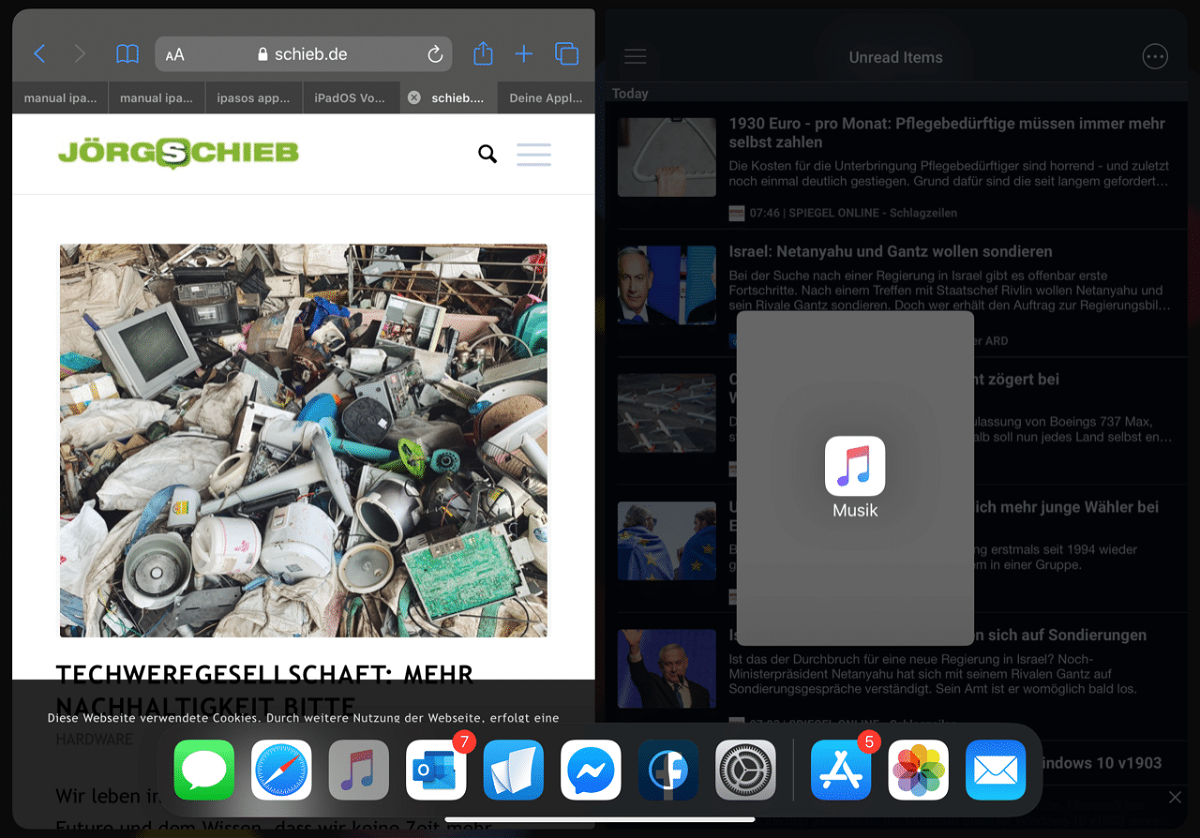
Um nun weitere Apps im Zugriff zu haben, führen Sie die ersten beiden Schritte mit der neuen App erneut aus. Diesmal ziehen Sie das Symbol aber mitten auf den Trennstrich zwischen den beiden Apps. Die dritte App wird nun als freischwebender Streifen angezeigt. Wiederholen Sie diesen Vorgang so oft, wie Sie Apps im Schnellzugriff haben wollen.
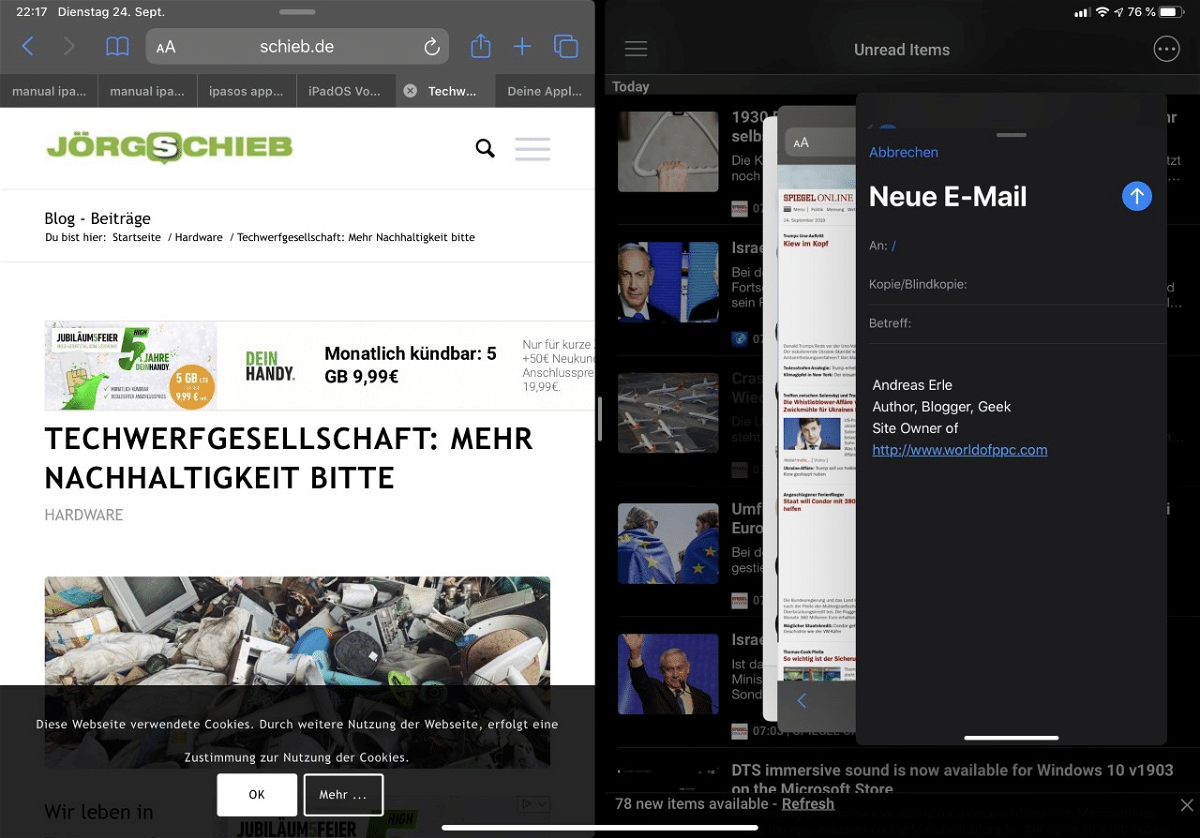
An der freischwebenden App sehen Sie unten einen Strich. Nicht umsonst erinnert der an den im Hauptbildschirm, der Zugriff auf die laufenden Apps erlaubt: Wischen Sie nach oben, und sie bekommen das Karussell der zusätzlichen Apps auf, in dem Sie wie gewohnt zwischen Apps wechseln können und durch nach oben Wischen Apps beenden können.



